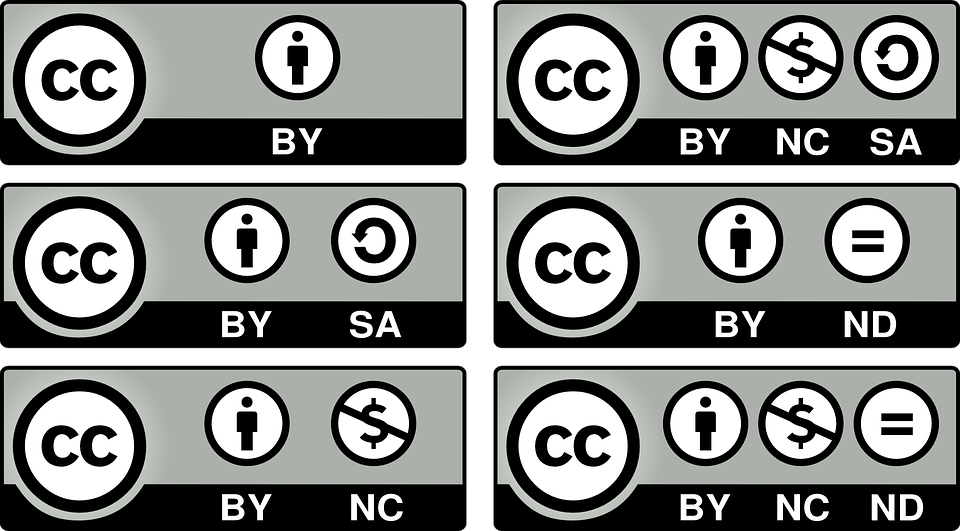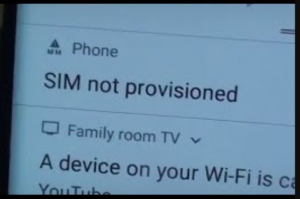Guía del usuario sobre el reinicio del módulo Bluetooth de Mac para resolver problemas de conexión
¿Quieres restablecer el Mac Módulo Bluetooth para resolver problemas de conexión? Mac usa Bluetooth para conectarse a dispositivos inalámbricos como teclados, trackpads, mouse, parlantes y otros dispositivos periféricos. Sin embargo, es una tecnología eficiente. Pero en algunas etapas, es probable que tenga dificultades para mantener una conexión Bluetooth con uno o más de sus dispositivos.
Algunos problemas se pueden resolver reparando o desemparejando el dispositivo Bluetooth. No solo esto, sino también modificando sus baterías, reiniciando su Mac o realizando un reinicio de SMC. Pero si ninguna de estas soluciones funciona, puede intentar restablecer el módulo Bluetooth de su Mac. En esta guía, aprenderá cómo hacerlo en macOS usando el menú de depuración de Bluetooth oculto.
Restablece el módulo Bluetooth de tu Mac
Antes de seguir adelante, recuerde que una vez que lo haya configurado se basa exclusivamente en Bluetooth para interactuar con su teclado y mouse. Entonces te moverás para perder temporalmente la conexión con ellos simplemente usando las siguientes técnicas. Por lo tanto, probablemente necesite tener una opción de dispositivo de entrada con cable de respaldo por si acaso.
Paso 1:
Al principio, sosteniendo el Mayús + Opción (Alt) teclas del teclado de tu Mac. Luego, toque el símbolo de Bluetooth ubicado en la esquina superior derecha de la barra de menú de macOS. (Si no lo ve allí, desea verificar Mostrar Bluetooth en la barra de menú en Preferencias del sistema -> Bluetooth .)
Paso 2:
Ahora agregue el destapar Depurar submenú y pase el cursor sobre él.
Paso 3:
Grifo Restablecer el módulo Bluetooth .
Paso 4:
Por fin, reinicia tu Mac.
Verificará otras opciones potencialmente esenciales en el submenú Depurar. Restablecimiento de fábrica de todos los dispositivos Apple conectados trabaja exactamente lo que dice. Obliga a los accesorios Bluetooth de la marca Apple a la configuración predeterminada cuando salieron de la caja. Es una opción alternativa eficaz una vez que haya probado todo lo demás para resolver un problema de conexión. Incluye resetear el módulo Bluetooth.
Por fin, el Quitar todos los dispositivos La opción probablemente resulte esencial si está desplazando su teclado o mouse Bluetooth a otra Mac, por ejemplo. Sin embargo, también puede eliminar o borrar dispositivos de forma individual utilizando la barra de menú de macOS, siempre que mantenga presionada la tecla Mayús + Opción (Alt) antes de tocar el símbolo de Bluetooth.
Borrar dispositivos de esta manera significa que no eliminará muchas otras conexiones Bluetooth, como altavoces, etc., que probablemente desee conservar.
Conclusión:
Aquí está todo sobre el módulo Reset Mac Bluetooth. ¿Es útil este artículo? ¿Alguna vez ha enfrentado algún problema? ¿Ha encontrado otros métodos alternativos que no podamos cubrir en este artículo? Háganos saber sus pensamientos en la sección de comentarios a continuación.
¡Hasta entonces! Mantente seguro 🥰
Leer también: